Die Folien in PowerPoint sind immer in dem selben Standardformat. Spätestens, wenn Du die Folien auch zu Papier bringen möchtest, kann es sich aber lohnen, die Foliengröße zu...
So passt du das Format deiner PowerPoint-Folien an
Standardmäßig nutzt PowerPoint für Präsentationen immer die gleiche, einheitliche Foliengröße. Spätestens, wenn Du die Folien auch zu Papier bringen möchtest, kann es sich aber lohnen, das Standardformat zu ändern. Wir zeigen Dir, wie es geht.
Ein wichtiger Tipp: Du solltest die Änderungen am PowerPoint-Format unbedingt durchführen, bevor Du Grafiken oder andere Layoutelemente in Deine Folien einfügst. Änderungen am Folienformat führen zwangsläufig dazu, dass Deine bisherigen Anpassungen nicht mehr korrekt dargestellt werden.

FAQ zu PowerPoint®-Vorlagen
Sie haben Fragen zu unseren Projekten rund um Microsoft PowerPoint®? In unserem FAQ finden Sie Antworten.
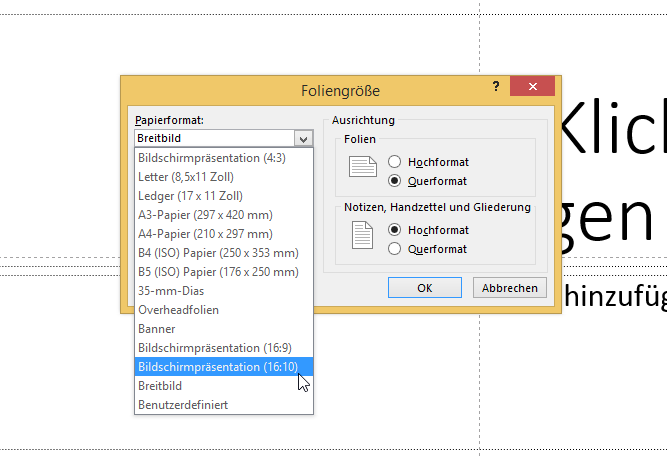
Mit einem Klick auf die Schaltfläche „Ok“ übernimmst Du die Einstellungen für deine PowerPoint-Präsentation. Selbstverständlich kannst Du sie auch später noch weiter anpassen – bedenke dabei aber die bereits erwähnten Auswirkungen auf das Layout Deiner Präsentation.
Wenn Dir dieses Tutorial schon weiter geholfen hat, dann versuche Dir mal vorzustellen, wie effektiv Du mit professionellen PowerPoint®-Vorlagen sein kannst. Rufe uns an oder schreibe uns eine E-Mail:








